infotainment OPEL ADAM 2018.5 Handbok för infotainmentsystem
[x] Cancel search | Manufacturer: OPEL, Model Year: 2018.5, Model line: ADAM, Model: OPEL ADAM 2018.5Pages: 107, PDF Size: 2.06 MB
Page 1 of 107

Handbok för infotainmentsystem
Page 6 of 107
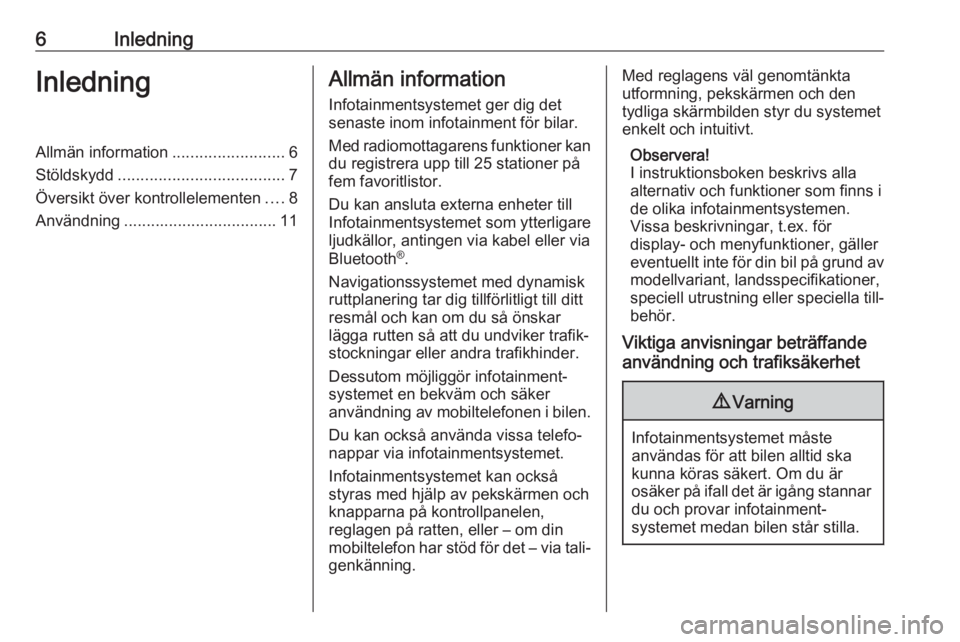
6InledningInledningAllmän information.........................6
Stöldskydd ..................................... 7
Översikt över kontrollelementen ....8
Användning .................................. 11Allmän information
Infotainmentsystemet ger dig det
senaste inom infotainment för bilar.
Med radiomottagarens funktioner kan
du registrera upp till 25 stationer på
fem favoritlistor.
Du kan ansluta externa enheter till
Infotainmentsystemet som ytterligare
ljudkällor, antingen via kabel eller via
Bluetooth ®
.
Navigationssystemet med dynamisk
ruttplanering tar dig tillförlitligt till ditt
resmål och kan om du så önskar
lägga rutten så att du undviker trafik‐
stockningar eller andra trafikhinder.
Dessutom möjliggör infotainment‐
systemet en bekväm och säker
användning av mobiltelefonen i bilen.
Du kan också använda vissa telefo‐ nappar via infotainmentsystemet.
Infotainmentsystemet kan också
styras med hjälp av pekskärmen och
knapparna på kontrollpanelen,
reglagen på ratten, eller – om din
mobiltelefon har stöd för det – via tali‐
genkänning.Med reglagens väl genomtänkta
utformning, pekskärmen och den
tydliga skärmbilden styr du systemet
enkelt och intuitivt.
Observera!
I instruktionsboken beskrivs alla
alternativ och funktioner som finns i
de olika infotainmentsystemen.
Vissa beskrivningar, t.ex. för
display- och menyfunktioner, gäller eventuellt inte för din bil på grund av
modellvariant, landsspecifikationer,
speciell utrustning eller speciella till‐
behör.
Viktiga anvisningar beträffande
användning och trafiksäkerhet9 Varning
Infotainmentsystemet måste
användas för att bilen alltid ska kunna köras säkert. Om du är
osäker på ifall det är igång stannar du och provar infotainment‐
systemet medan bilen står stilla.
Page 7 of 107
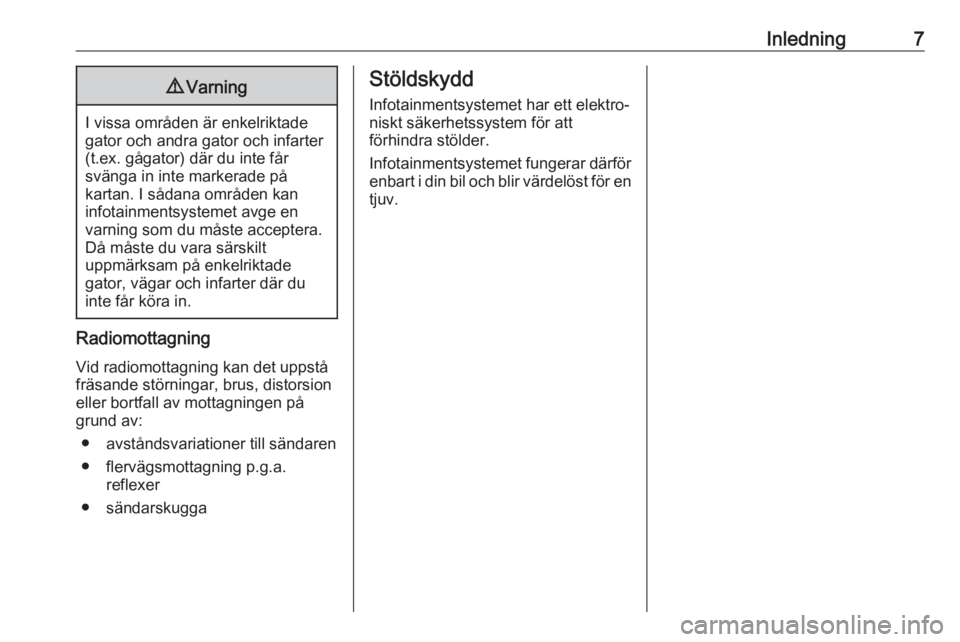
Inledning79Varning
I vissa områden är enkelriktade
gator och andra gator och infarter
(t.ex. gågator) där du inte får
svänga in inte markerade på
kartan. I sådana områden kan
infotainmentsystemet avge en
varning som du måste acceptera.
Då måste du vara särskilt
uppmärksam på enkelriktade
gator, vägar och infarter där du
inte får köra in.
Radiomottagning
Vid radiomottagning kan det uppstå
fräsande störningar, brus, distorsion
eller bortfall av mottagningen på
grund av:
● avståndsvariationer till sändaren
● flervägsmottagning p.g.a. reflexer
● sändarskugga
Stöldskydd
Infotainmentsystemet har ett elektro‐ niskt säkerhetssystem för att
förhindra stölder.
Infotainmentsystemet fungerar därför
enbart i din bil och blir värdelöst för en
tjuv.
Page 9 of 107
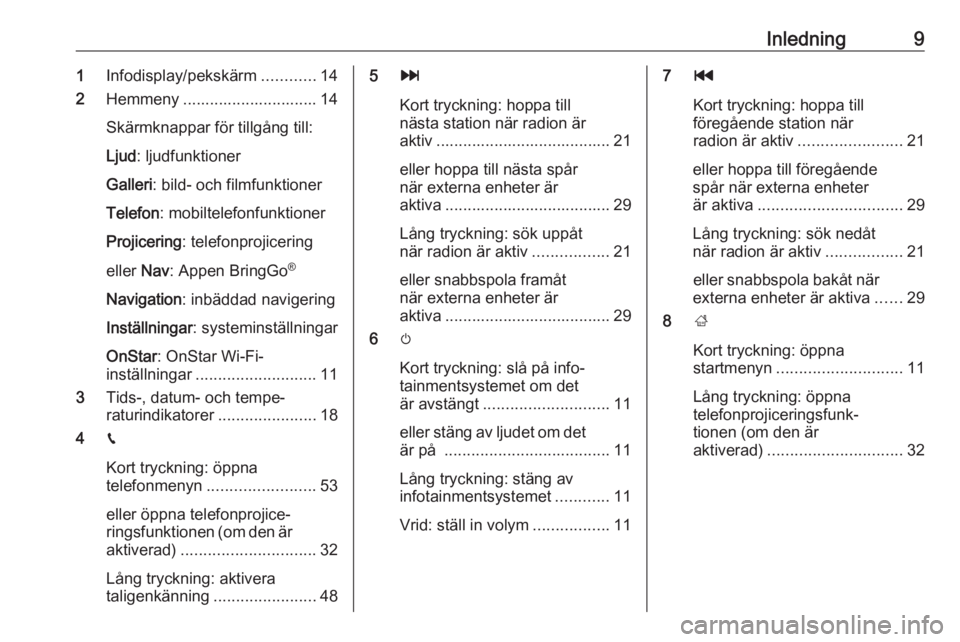
Inledning91Infodisplay/pekskärm ............14
2 Hemmeny .............................. 14
Skärmknappar för tillgång till:
Ljud : ljudfunktioner
Galleri : bild- och filmfunktioner
Telefon : mobiltelefonfunktioner
Projicering : telefonprojicering
eller Nav: Appen BringGo ®
Navigation : inbäddad navigering
Inställningar : systeminställningar
OnStar : OnStar Wi-Fi-
inställningar ........................... 11
3 Tids-, datum- och tempe‐
raturindikatorer ......................18
4 g
Kort tryckning: öppna
telefonmenyn ........................ 53
eller öppna telefonprojice‐
ringsfunktionen (om den är
aktiverad) .............................. 32
Lång tryckning: aktivera
taligenkänning .......................485v
Kort tryckning: hoppa till
nästa station när radion är
aktiv ....................................... 21
eller hoppa till nästa spår
när externa enheter är
aktiva ..................................... 29
Lång tryckning: sök uppåt
när radion är aktiv .................21
eller snabbspola framåt
när externa enheter är
aktiva ..................................... 29
6 m
Kort tryckning: slå på info‐
tainmentsystemet om det
är avstängt ............................ 11
eller stäng av ljudet om det
är på ..................................... 11
Lång tryckning: stäng av
infotainmentsystemet ............11
Vrid: ställ in volym .................117t
Kort tryckning: hoppa till
föregående station när
radion är aktiv ....................... 21
eller hoppa till föregående
spår när externa enheter
är aktiva ................................ 29
Lång tryckning: sök nedåt
när radion är aktiv .................21
eller snabbspola bakåt när
externa enheter är aktiva ......29
8 ;
Kort tryckning: öppna
startmenyn ............................ 11
Lång tryckning: öppna telefonprojiceringsfunk‐
tionen (om den är
aktiverad) .............................. 32
Page 11 of 107
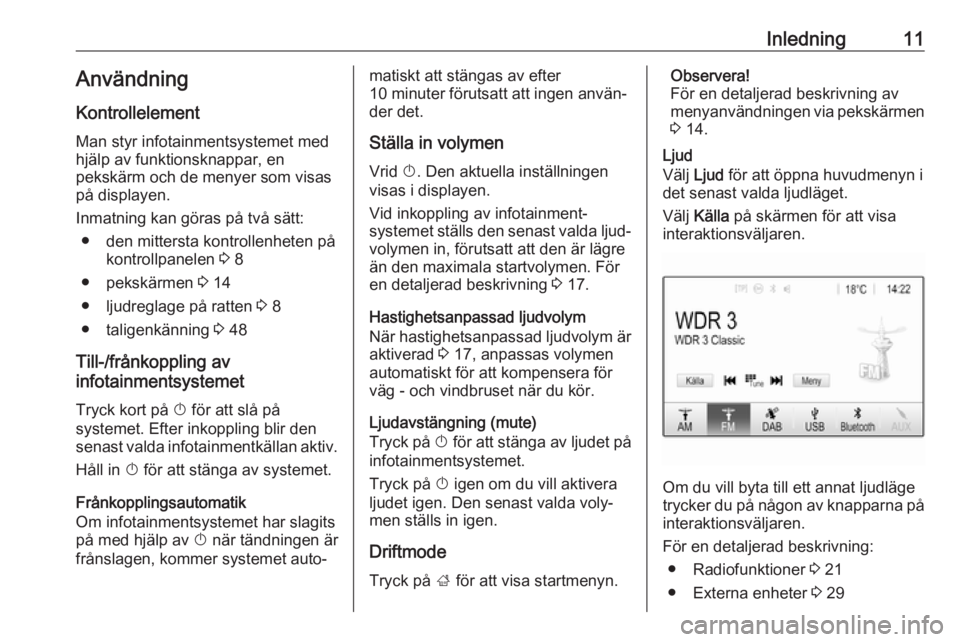
Inledning11AnvändningKontrollelement
Man styr infotainmentsystemet med
hjälp av funktionsknappar, en
pekskärm och de menyer som visas
på displayen.
Inmatning kan göras på två sätt: ● den mittersta kontrollenheten på kontrollpanelen 3 8
● pekskärmen 3 14
● ljudreglage på ratten 3 8
● taligenkänning 3 48
Till-/frånkoppling av
infotainmentsystemet
Tryck kort på X för att slå på
systemet. Efter inkoppling blir den
senast valda infotainmentkällan aktiv.
Håll in X för att stänga av systemet.
Frånkopplingsautomatik
Om infotainmentsystemet har slagits
på med hjälp av X när tändningen är
frånslagen, kommer systemet auto‐matiskt att stängas av efter
10 minuter förutsatt att ingen använ‐
der det.
Ställa in volymen
Vrid X. Den aktuella inställningen
visas i displayen.
Vid inkoppling av infotainment‐
systemet ställs den senast valda ljud‐ volymen in, förutsatt att den är lägre
än den maximala startvolymen. För
en detaljerad beskrivning 3 17.
Hastighetsanpassad ljudvolym
När hastighetsanpassad ljudvolym är
aktiverad 3 17, anpassas volymen
automatiskt för att kompensera för
väg - och vindbruset när du kör.
Ljudavstängning (mute)
Tryck på X för att stänga av ljudet på
infotainmentsystemet.
Tryck på X igen om du vill aktivera
ljudet igen. Den senast valda voly‐
men ställs in igen.
Driftmode Tryck på ; för att visa startmenyn.Observera!
För en detaljerad beskrivning av
menyanvändningen via pekskärmen
3 14.
Ljud
Välj Ljud för att öppna huvudmenyn i
det senast valda ljudläget.
Välj Källa på skärmen för att visa
interaktionsväljaren.
Om du vill byta till ett annat ljudläge
trycker du på någon av knapparna på
interaktionsväljaren.
För en detaljerad beskrivning: ● Radiofunktioner 3 21
● Externa enheter 3 29
Page 12 of 107
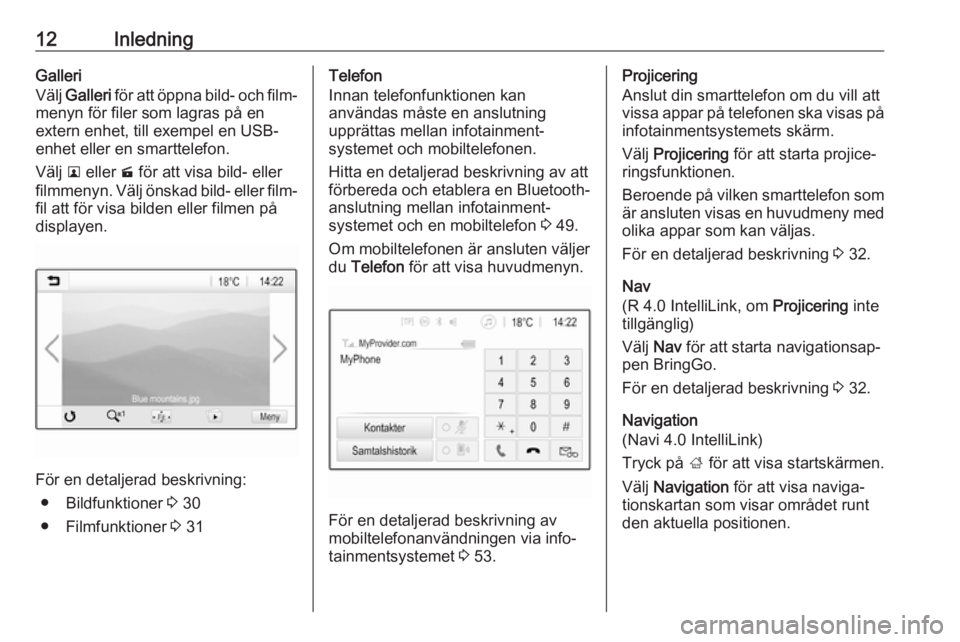
12InledningGalleri
Välj Galleri för att öppna bild- och film‐
menyn för filer som lagras på en
extern enhet, till exempel en USB-
enhet eller en smarttelefon.
Välj l eller m för att visa bild- eller
filmmenyn. Välj önskad bild- eller film‐
fil att för visa bilden eller filmen på
displayen.
För en detaljerad beskrivning:
● Bildfunktioner 3 30
● Filmfunktioner 3 31
Telefon
Innan telefonfunktionen kan
användas måste en anslutning
upprättas mellan infotainment‐
systemet och mobiltelefonen.
Hitta en detaljerad beskrivning av att
förbereda och etablera en Bluetooth-
anslutning mellan infotainment‐
systemet och en mobiltelefon 3 49.
Om mobiltelefonen är ansluten väljer
du Telefon för att visa huvudmenyn.
För en detaljerad beskrivning av
mobiltelefonanvändningen via info‐
tainmentsystemet 3 53.
Projicering
Anslut din smarttelefon om du vill att
vissa appar på telefonen ska visas på infotainmentsystemets skärm.
Välj Projicering för att starta projice‐
ringsfunktionen.
Beroende på vilken smarttelefon som är ansluten visas en huvudmeny med
olika appar som kan väljas.
För en detaljerad beskrivning 3 32.
Nav
(R 4.0 IntelliLink, om Projicering inte
tillgänglig)
Välj Nav för att starta navigationsap‐
pen BringGo.
För en detaljerad beskrivning 3 32.
Navigation
(Navi 4.0 IntelliLink)
Tryck på ; för att visa startskärmen.
Välj Navigation för att visa naviga‐
tionskartan som visar området runt den aktuella positionen.
Page 14 of 107
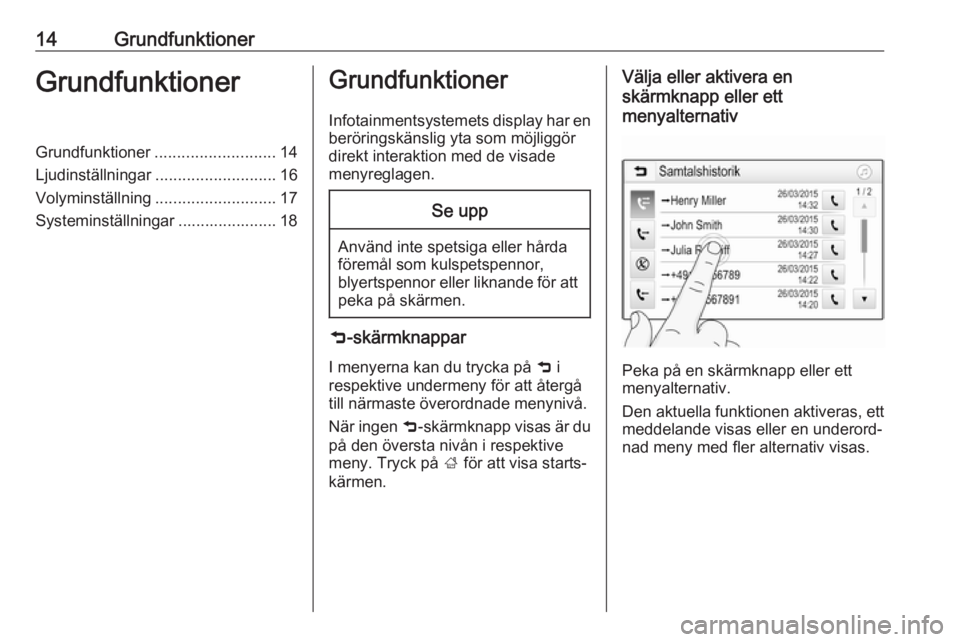
14GrundfunktionerGrundfunktionerGrundfunktioner........................... 14
Ljudinställningar ........................... 16
Volyminställning ........................... 17
Systeminställningar ...................... 18Grundfunktioner
Infotainmentsystemets display har en
beröringskänslig yta som möjliggör
direkt interaktion med de visade
menyreglagen.Se upp
Använd inte spetsiga eller hårda
föremål som kulspetspennor,
blyertspennor eller liknande för att
peka på skärmen.
9 -skärmknappar
I menyerna kan du trycka på 9 i
respektive undermeny för att återgå
till närmaste överordnade menynivå.
När ingen 9-skärmknapp visas är du
på den översta nivån i respektive
meny. Tryck på ; för att visa starts‐
kärmen.
Välja eller aktivera en
skärmknapp eller ett
menyalternativ
Peka på en skärmknapp eller ett
menyalternativ.
Den aktuella funktionen aktiveras, ett meddelande visas eller en underord‐
nad meny med fler alternativ visas.
Page 22 of 107
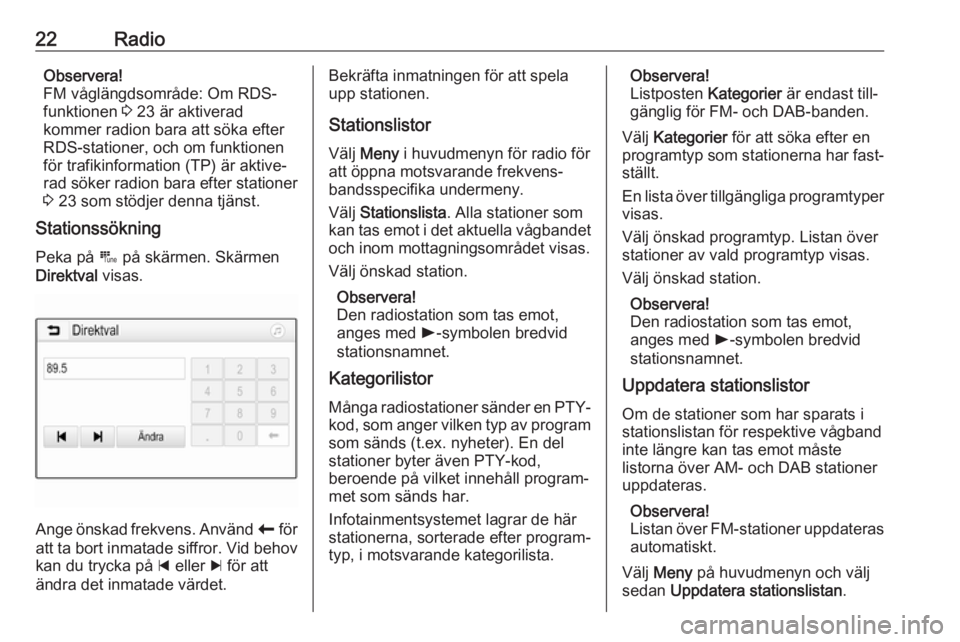
22RadioObservera!
FM våglängdsområde: Om RDS-
funktionen 3 23 är aktiverad
kommer radion bara att söka efter
RDS-stationer, och om funktionen
för trafikinformation (TP) är aktive‐
rad söker radion bara efter stationer
3 23 som stödjer denna tjänst.
Stationssökning
Peka på B på skärmen. Skärmen
Direktval visas.
Ange önskad frekvens. Använd r för
att ta bort inmatade siffror. Vid behov kan du trycka på d eller c för att
ändra det inmatade värdet.
Bekräfta inmatningen för att spela
upp stationen.
Stationslistor
Välj Meny i huvudmenyn för radio för
att öppna motsvarande frekvens‐
bandsspecifika undermeny.
Välj Stationslista . Alla stationer som
kan tas emot i det aktuella vågbandet
och inom mottagningsområdet visas.
Välj önskad station.
Observera!
Den radiostation som tas emot,
anges med l-symbolen bredvid
stationsnamnet.
Kategorilistor
Många radiostationer sänder en PTY-kod, som anger vilken typ av program
som sänds (t.ex. nyheter). En del
stationer byter även PTY-kod,
beroende på vilket innehåll program‐ met som sänds har.
Infotainmentsystemet lagrar de här
stationerna, sorterade efter program‐
typ, i motsvarande kategorilista.Observera!
Listposten Kategorier är endast till‐
gänglig för FM- och DAB-banden.
Välj Kategorier för att söka efter en
programtyp som stationerna har fast‐
ställt.
En lista över tillgängliga programtyper visas.
Välj önskad programtyp. Listan över stationer av vald programtyp visas.
Välj önskad station.
Observera!
Den radiostation som tas emot,
anges med l-symbolen bredvid
stationsnamnet.
Uppdatera stationslistor
Om de stationer som har sparats i
stationslistan för respektive vågband
inte längre kan tas emot måste
listorna över AM- och DAB stationer
uppdateras.
Observera!
Listan över FM-stationer uppdateras
automatiskt.
Välj Meny på huvudmenyn och välj
sedan Uppdatera stationslistan .
Page 24 of 107
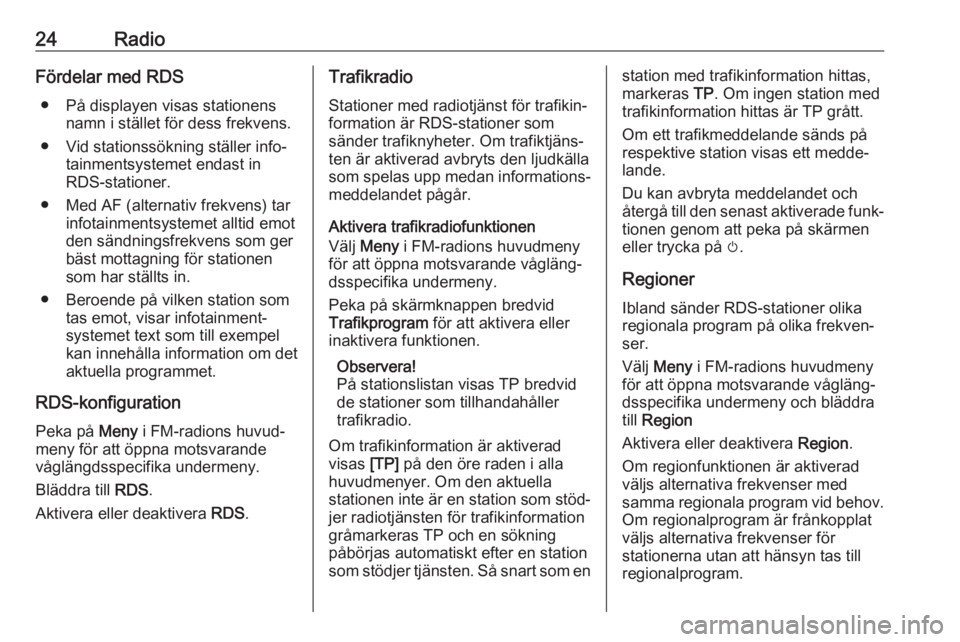
24RadioFördelar med RDS● På displayen visas stationens namn i stället för dess frekvens.
● Vid stationssökning ställer info‐ tainmentsystemet endast in
RDS-stationer.
● Med AF (alternativ frekvens) tar infotainmentsystemet alltid emot
den sändningsfrekvens som ger
bäst mottagning för stationen
som har ställts in.
● Beroende på vilken station som tas emot, visar infotainment‐systemet text som till exempel
kan innehålla information om det aktuella programmet.
RDS-konfiguration
Peka på Meny i FM-radions huvud‐
meny för att öppna motsvarande
våglängdsspecifika undermeny.
Bläddra till RDS.
Aktivera eller deaktivera RDS.Trafikradio
Stationer med radiotjänst för trafikin‐
formation är RDS-stationer som
sänder trafiknyheter. Om trafiktjäns‐
ten är aktiverad avbryts den ljudkälla
som spelas upp medan informations‐
meddelandet pågår.
Aktivera trafikradiofunktionen
Välj Meny i FM-radions huvudmeny
för att öppna motsvarande vågläng‐
dsspecifika undermeny.
Peka på skärmknappen bredvid
Trafikprogram för att aktivera eller
inaktivera funktionen.
Observera!
På stationslistan visas TP bredvid
de stationer som tillhandahåller
trafikradio.
Om trafikinformation är aktiverad
visas [TP] på den öre raden i alla
huvudmenyer. Om den aktuella
stationen inte är en station som stöd‐
jer radiotjänsten för trafikinformation
gråmarkeras TP och en sökning
påbörjas automatiskt efter en station
som stödjer tjänsten. Så snart som enstation med trafikinformation hittas,
markeras TP. Om ingen station med
trafikinformation hittas är TP grått.
Om ett trafikmeddelande sänds på
respektive station visas ett medde‐
lande.
Du kan avbryta meddelandet och
återgå till den senast aktiverade funk‐ tionen genom att peka på skärmen
eller trycka på m.
Regioner
Ibland sänder RDS-stationer olika regionala program på olika frekven‐
ser.
Välj Meny i FM-radions huvudmeny
för att öppna motsvarande vågläng‐
dsspecifika undermeny och bläddra
till Region
Aktivera eller deaktivera Region.
Om regionfunktionen är aktiverad
väljs alternativa frekvenser med
samma regionala program vid behov.
Om regionalprogram är frånkopplat
väljs alternativa frekvenser för
stationerna utan att hänsyn tas till
regionalprogram.
Page 25 of 107
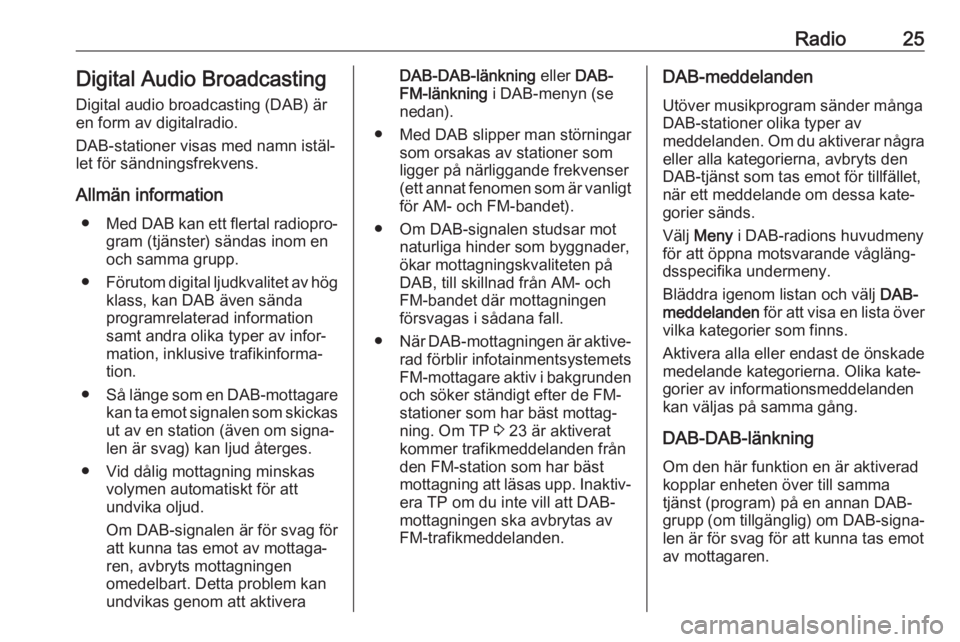
Radio25Digital Audio Broadcasting
Digital audio broadcasting (DAB) är
en form av digitalradio.
DAB-stationer visas med namn istäl‐
let för sändningsfrekvens.
Allmän information ● Med DAB kan ett flertal radiopro‐
gram (tjänster) sändas inom en
och samma grupp.
● Förutom digital ljudkvalitet av hög
klass, kan DAB även sända
programrelaterad information
samt andra olika typer av infor‐
mation, inklusive trafikinforma‐
tion.
● Så länge som en DAB-mottagare
kan ta emot signalen som skickas
ut av en station (även om signa‐
len är svag) kan ljud återges.
● Vid dålig mottagning minskas volymen automatiskt för att
undvika oljud.
Om DAB-signalen är för svag för
att kunna tas emot av mottaga‐
ren, avbryts mottagningen
omedelbart. Detta problem kan
undvikas genom att aktiveraDAB-DAB-länkning eller DAB-
FM-länkning i DAB-menyn (se
nedan).
● Med DAB slipper man störningar som orsakas av stationer som
ligger på närliggande frekvenser
(ett annat fenomen som är vanligt för AM- och FM-bandet).
● Om DAB-signalen studsar mot naturliga hinder som byggnader,
ökar mottagningskvaliteten på
DAB, till skillnad från AM- och
FM-bandet där mottagningen
försvagas i sådana fall.
● När DAB-mottagningen är aktive‐
rad förblir infotainmentsystemets
FM-mottagare aktiv i bakgrunden
och söker ständigt efter de FM-
stationer som har bäst mottag‐ ning. Om TP 3 23 är aktiverat
kommer trafikmeddelanden från
den FM-station som har bäst
mottagning att läsas upp. Inaktiv‐ era TP om du inte vill att DAB-
mottagningen ska avbrytas av
FM-trafikmeddelanden.DAB-meddelanden
Utöver musikprogram sänder många
DAB-stationer olika typer av
meddelanden. Om du aktiverar några
eller alla kategorierna, avbryts den
DAB-tjänst som tas emot för tillfället,
när ett meddelande om dessa kate‐
gorier sänds.
Välj Meny i DAB-radions huvudmeny
för att öppna motsvarande vågläng‐ dsspecifika undermeny.
Bläddra igenom listan och välj DAB-
meddelanden för att visa en lista över
vilka kategorier som finns.
Aktivera alla eller endast de önskade
medelande kategorierna. Olika kate‐
gorier av informationsmeddelanden
kan väljas på samma gång.
DAB-DAB-länkning Om den här funktion en är aktiverad
kopplar enheten över till samma
tjänst (program) på en annan DAB-
grupp (om tillgänglig) om DAB-signa‐
len är för svag för att kunna tas emot
av mottagaren.